Presentamos Play Together en Microsoft Teams (gratis) en Windows 11, donde puede pasar el rato con amigos a través de chats de voz y vídeo o mensajes de texto. Puede ver las caras de sus amigos y familiares como superposiciones sobre el juego o watch cualquier lugar en cualquier dispositivo con Microsoft Teams (gratis).
¿Es la primera vez que usa Reproducir juntos? Te recomendamos que sigas los pasos en este orden para iniciar el juego.
 |
Instalar Reproducir juntos |
 |
 |
 |
||||||
Antes de empezar
-
Si el widget Barra de juegos está fuera de foco o desaparece, presiona la tecla del logotipo de Windows + G para recuperarlo.
-
Si tiene preguntas o desea obtener más información sobre el widget, visite Guía de inicio y preguntas más frecuentes sobre Jugar juntos en Microsoft Teams (gratis).
Instalar Reproducir juntos
En primer lugar, tendrás que iniciar sesión en tu cuenta de Microsoft. Asegúrese de que tiene Microsoft Teams (gratis) instalado en el dispositivo.
-
Para instalar Reproducir juntos, puede realizar una de las siguientes acciones:
Abrir Microsoft Store

-
Puedes abrir Microsoft Store.
-
Seleccione Perfil > Iniciar sesión. En el cuadro de búsqueda, escriba Microsoft Teams Jugar juntos y, a continuación, Instalar.
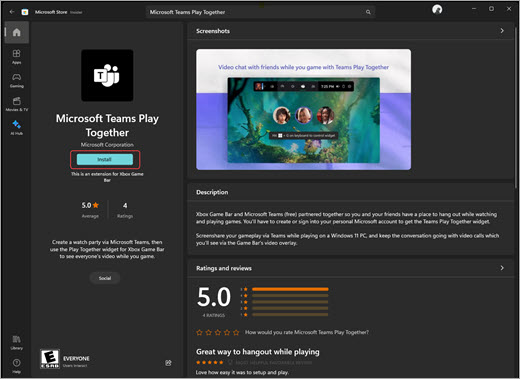
Abrir la Tienda de widgets en la Barra de juegos

-
Presiona la tecla del logotipo de Windows + G.
-
Seleccione el menú Widget > Widget Store > Jugar juntos en Microsoft Teams> Instalar.
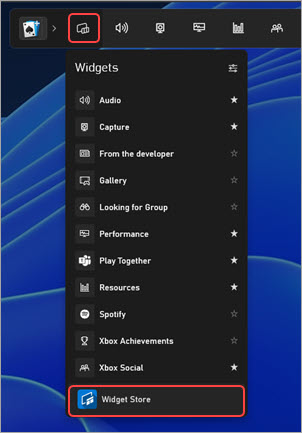
-
-
Agregue el widget Reproducir juntos como favorito. Ve al widget Jugar juntos en la Barra de juegos y selecciona el star en el lado derecho.
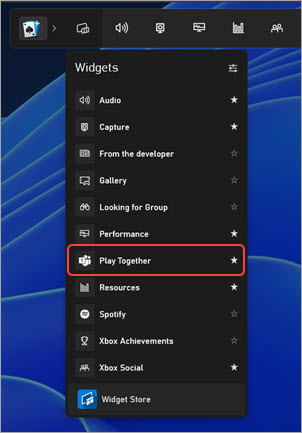
-
Selecciona Jugar juntos en la Barra de juegos para abrir el widget. Verá cómo se cargan los chats más recientes en el widget.

-
Seleccione el botón Anclar

Paso 2: Realizar llamadas o iniciar un chat grupal en Reproducir juntos
Temas relacionados
Jugar juntos en la Barra de juegos en Windows 11







